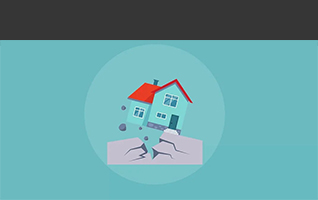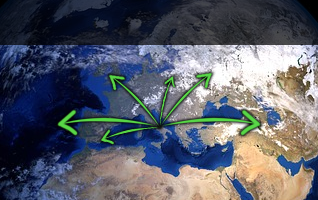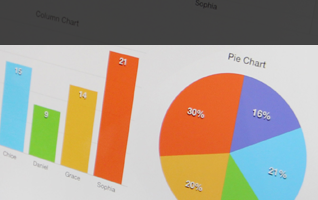IMPORTANTE: Virus CryptoLocker
Il virus in questione una volta infettata la macchina, codifica tutti i documenti in essa individuati con un sistema a chiave asimmetrica, rendendoli illeggibili, previo pagamento di un riscatto.
Il virus può presentarsi, in forma generica, come un file eseguibile camuffato da documento, tipicamente con icona identica ad un documento pdf, word, excel o altri formati di documenti noti e con nome con doppia
estensione del tipo "xxxx.pdf.exe", "xxxxx.doc.exe" o forme similari.
Dato che il sistema operativo Windows in via predefinita non mostra le estensioni esso può apparire anche come "xxxxx.pdf" o "xxxxx.doc"comunque distinguibile da un normale documento in quanto in questo caso
il sistema non mostra alcuna estensione "xxxxxx".
Sintomi dell'infezione: impossibilità di aprire i documenti presenti sulla macchina.
Data la gravità della minaccia penso sia opportuno raccomandare in modo perentorio a tutti gli utenti di adottare una serie di misure ulteriori oltre alle buona prassi di non aprire file da origini sconosciute e/o non verificabili tali da prevenire o in caso di infezione limitare gli effetti:
- Assicurarsi che il sistema Antivirus sia attivo ed aggiornato
- Tenere disconnessi dalla macchina tutti i sistemi di archiviazione esterna quali chiavette USB e/o HD esterni utilizzati come backup e non connetterli prima di aver verificato che il computer non sia infetto
- Disattivare tutte le forme di autopartenza di pennette USB (le istruzioni sono riportate di seguito)
- Non connettere dispositivi usb di terzi e nel caso eseguire preventivamente una scansione con sistema antivirus aggiornato
- Attivare la visualizzazione completa delle estensioni sul sistema windows (le istruzioni sono riportate di seguito)
- NON aprire alcun file di cui non si conosce l'esatta provenienza o di provenienza non verificabile
- Anche per file allegati ad email che sembrano legittime o scaricati da siti considerati sicuri si consiglia di non aprire il file direttamente, ma di salvarlo prima sul calcolatore verificando contestualmente la sua esatta estensione; nel caso il nome del file si presenti in una delle forme descritte interrompere il download o cancellare immediatamente il file senza aprirlo, in caso di dubbio chiedere una verifica al supporto tecnico.
- Eseguire il backup periodico dei propri documenti importanti avendo cura di non sovrascrivere il backup precedente, a tal proposito si consiglia di utilizzare almeno due dispositivi diversi non collegati mai contemporaneamente alla macchina, si raccomanda inoltre di scollegare il dispositivo dalla macchina non appena concluso il backup.
Attivazione visualizzazione file WINDOWS XP
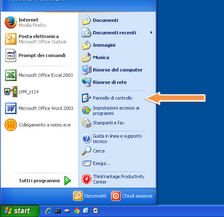
- 1) - Andare su "START" e cliccare alla voce "Pannello di Controllo"
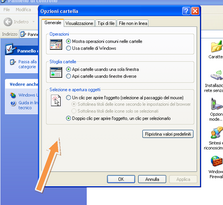
- 3) - Dopo aver cliccato aprirà la seguente finestra di dialogo
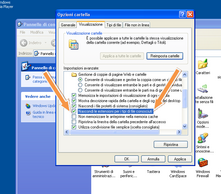
- 5) - Alla voce " NASCONDI LE ESTENSIONI PER I TIPI DI FILE CONOSCIUTI" e togliere la spunta, quindi cliccare su "APPLICA" e di seguito "OK"

- 2) - Aprirà una la finesta come nell'immagine cliccare sull'icona "OPZIONI CARTELLA"
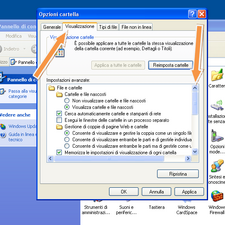
- 4) - Andare alla voce "VISUALIZZAZIONE", e scorrere il cursore
Attivazione visualizzazione file WINDOWS 7
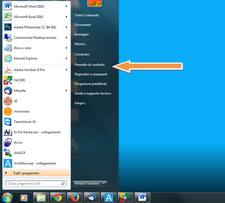
- 1) - Andare su "START" e cliccare alla voce "Pannello di Controllo"
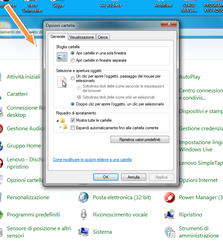
- 3) - Dopo aver cliccato aprirà la seguente finestra di dialogo

- 5) - Alla voce " NASCONDI LE ESTENSIONI PER I TIPI DI FILE CONOSCIUTI" e togliere la spunta, quindi cliccare su "APPLICA" e di seguito "OK"
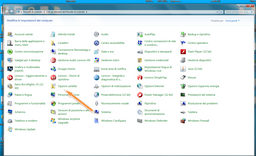
- 2) - Aprirà una la finesta come nell'immagine cliccare sull'icona "OPZIONI CARTELLA"
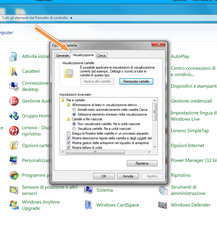
- 4) - Andare alla voce "VISUALIZZAZIONE", e scorrere il cursore
Disattivare AUTOPLAY per tutti i dispositivi - WINDOWS 7
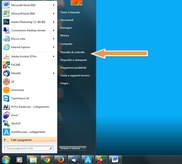
- 1) - Andare su "START" e cliccare alla voce "Pannello di Controllo"
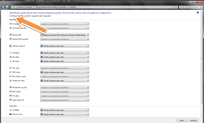
- 3) - Togliere la spunta alla Voce "UTILIZZA AUTOPLAY PER TUTTI I SUPPORTI E I DISPOSITIVI"
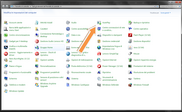
- 2) - Aprirà una la finesta come nell'immagine cliccare sull'icona "AUTOPLAY"